Sollten Sie sich einen neuen Mac zugelegt haben oder wenn Sie OS X neu und „clean“ (also auf einer leeren oder gelöschten Festplatte) installiert haben, werden Sie bei der ersten Installation gefragt, ob Sie Ihre Daten übertragen wollen. Wenn Sie vorher schon im Besitz eines Macs waren und Ihre Daten regelmäßig mit Time Machine gesichert haben, können Sie bereits an diesem Punkt der Installation Ihr altes Time Machine-Backup auswählen:
[Weiterlesen…] ÜberTime Machine & Migrationsassistent – Daten aus einer Sicherung übertragenÜbersicht aller Beiträge
Verschlüsseln, alles verschlüsseln!
Filevault – Benutzerberechtigung zum Starten des Macs entziehen #UPDATE
Sobald Sie FileVault auf Ihrem Mac aktiviert haben, werden alle neuen Benutzer, die Sie anschließend anlegen automatisch berechtigt, den Mac zu starten. Nur bei der ersten Aktivierung und Verschlüsselung haben Sie einmalig die Gelegenheit Benutzer auszuwählen, die den Mac starten dürfen.
Ein Kommentar von Frans zu einem ähnlichen Thema, zeigt aber eine Möglichkeit auf, auch später Benutzern noch die Berechtigung zu entziehen.
[Weiterlesen…] ÜberFilevault – Benutzerberechtigung zum Starten des Macs entziehenOS X – Wiederherstellungspartition fehlt
Ich bekam nach einer Neuinstallation meines Macs und dem Versuch, ihn mit Hilfe von FileVault zu verschlüsseln die Meldung, dass der Mac nicht verschlüsselt werden kann, da die Wiederherstellungspartition fehlt:
[Weiterlesen…] ÜberOS X – Wiederherstellungspartition fehltOS X – 3-Finger-Middleclick
Wenn Sie Ihren Mac mit einer Maus benutzen, wird bei einem Klick mit der mittleren Maustaste auf einen Link im Webrowser, dieser Link in einem neuen Tab geöffnet. Wenn Sie allerdings ein MacBook haben, fehlt Ihnen die mittlere Maustaste. Sie können Ihr Trackpad aber so anpassen, dass ein Klick mit drei Fingern diese mittlere Maustaste simuliert. Alles was Sie tun müssen, ist folgendes kleines Programm zu installieren:
[Weiterlesen…] ÜberOS X – 3-Finger-MiddleclickOS X – Programme automatisch mit der Anmeldung starten
Sie können auf Ihrem Mac automatisch Programm starten lassen, nach dem Sie sich angemeldet haben. Gehen Sie dafür in „Benutzer und Gruppen“ in den Systemeinstellungen.
Wählen Sie das Register „Anmeldeobjekte“ aus (1.) und fügen Sie Programme mit einem Klick auf das „+“ (2.) hinzu.
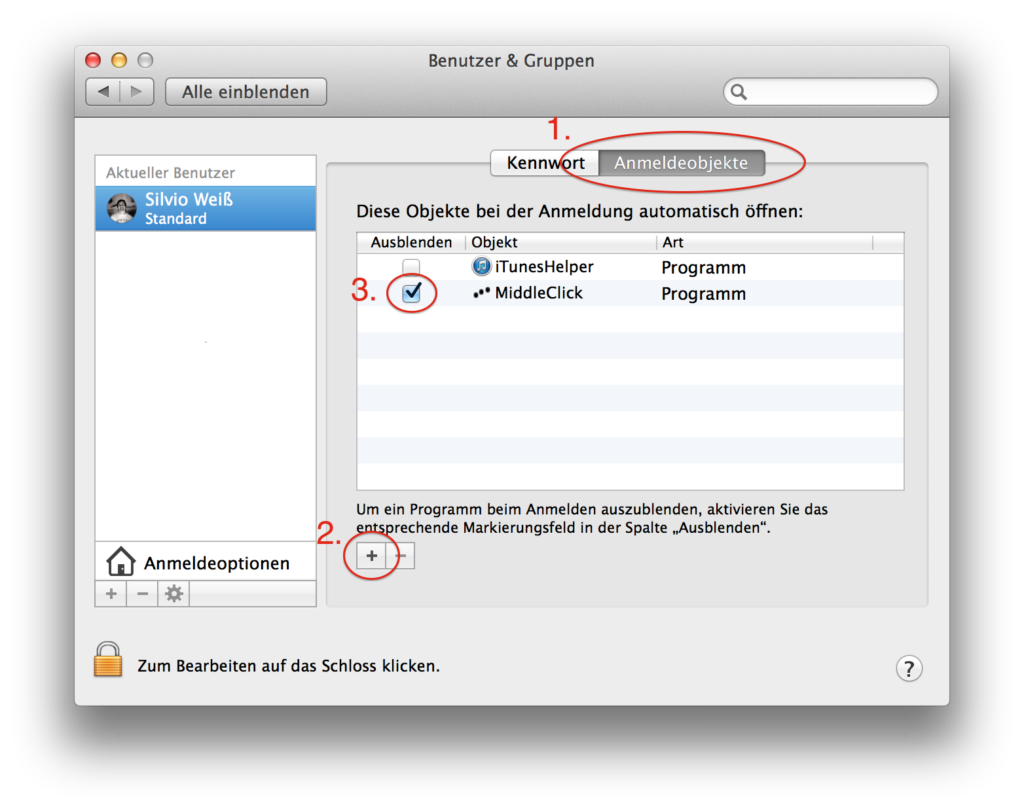
Sie haben auch noch die Option, Programm nach dem automatischen Start ausblenden zu lassen – setzen Sie dafür den Haken vor dem entsprechenden Eintrag (3.).